Observação
O acesso a essa página exige autorização. Você pode tentar entrar ou alterar diretórios.
O acesso a essa página exige autorização. Você pode tentar alterar os diretórios.
Este artigo explica-lhe os passos para mapear as suas identidades de Microsoft Entra para um identificador exclusivo da sua origem de dados (identidade não Azure AD) para que as pessoas na sua Lista de Controle de Acesso (ACL) com identidades não Azure AD possam ver os resultados da pesquisa de conectores no âmbito das mesmas.
Estes passos só são relevantes para os administradores de pesquisa que estão a configurar um conector do Salesforce pela Microsoft com permissões de pesquisa para "Apenas pessoas com acesso a esta origem de dados" e o tipo de identidade "AAD". Os passos seguintes explicam como mapear as suas propriedades de utilizador Microsoft Entra aos IDs de Federação dos seus utilizadores.
Observação
Se estiver a configurar um conector do Salesforce e selecionar Apenas pessoas com acesso a esta origem de dados e tipo de identidade que não sejam do AAD no ecrã de permissões de pesquisa, consulte o artigo Mapear identidades não Azure AD para obter passos sobre como mapear identidades não Azure AD.
Passos para mapear as propriedades do Microsoft Entra
1. Selecione Microsoft Entra propriedades do utilizador para mapear
Pode selecionar as propriedades Microsoft Entra que precisa de mapear para o ID de Federação.
Pode selecionar uma propriedade de utilizador Microsoft Entra na lista pendente. Também pode adicionar quantas propriedades de utilizador Microsoft Entra quiser se estas propriedades forem necessárias para criar o mapeamento de ID de Federação para a sua organização.
2. Criar fórmula para concluir o mapeamento
Pode combinar os valores das propriedades de utilizador Microsoft Entra para formar o ID de Federação exclusivo.
Na caixa de fórmulas, "{0}" corresponde à primeira propriedade Microsoft Entra que selecionou. "{1}" corresponde à segunda propriedade Microsoft Entra que selecionou. "{2}" corresponde à terceira propriedade Microsoft Entra, etc.
Seguem-se alguns exemplos de fórmulas com saídas de expressão regulares de exemplo e saídas de fórmulas:
| Fórmula de exemplo | Valor da propriedade {0} de um utilizador de exemplo | Valor da propriedade {1} de um utilizador de exemplo | Saída da fórmula |
|---|---|---|---|
| {0}.{1}@contoso.com | nome próprio | apelido | firstname.lastname@contoso.com |
| {0}@domain.com | userid | userid@domain.com |
Depois de fornecer a sua fórmula, pode, opcionalmente, clicar em Pré-visualizar para ver uma pré-visualização de 5 utilizadores aleatórios da sua origem de dados com os respetivos mapeamentos de utilizador aplicados. O resultado da pré-visualização inclui o valor do Microsoft Entra propriedades de utilizador selecionadas no passo 1 para esses utilizadores e o resultado da fórmula final fornecida no passo 2 para esse utilizador. Também indica se a saída da fórmula pode ser resolvida para um utilizador Microsoft Entra no seu inquilino através de um ícone "Êxito" ou "Falha".
Observação
Pode continuar a criar a ligação se um ou mais mapeamentos de utilizador tiverem uma status "Com Falhas" depois de clicar em Pré-visualizar. A pré-visualização mostra 5 utilizadores aleatórios e os respetivos mapeamentos da sua origem de dados. Se o mapeamento fornecido não mapear todos os utilizadores, poderá deparar-se com este caso.
Mapeamento de Microsoft Entra ID de exemplo
Veja os seguintes snapshot para obter um mapeamento de Microsoft Entra ID de exemplo.
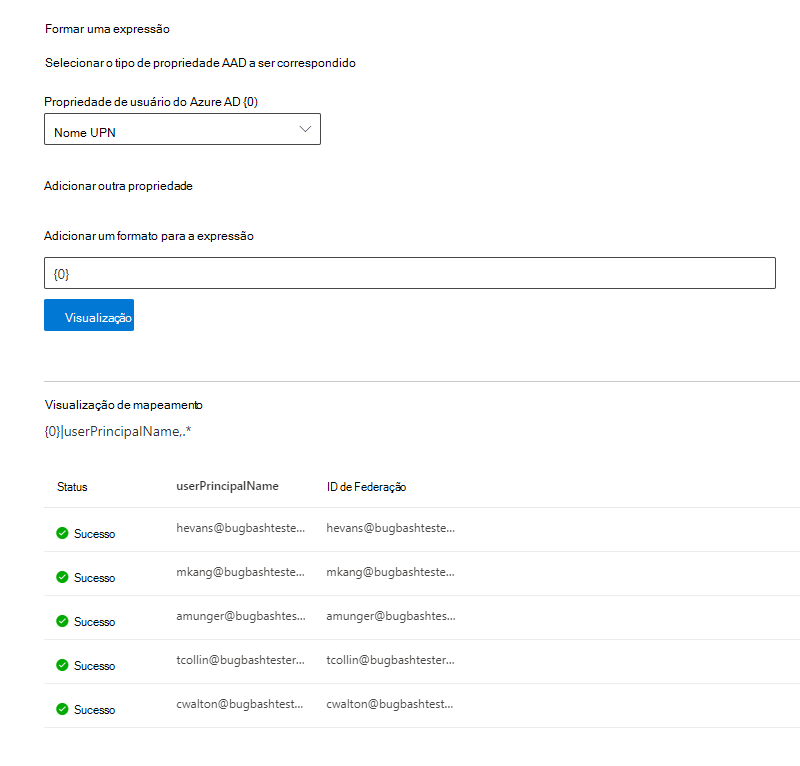
Limitações
Só é suportado um mapeamento para todos os utilizadores. Os mapeamentos condicionais não são suportados.
Não pode alterar o mapeamento depois de a ligação ser publicada.
As expressões baseadas em Regex relativamente às propriedades de utilizador Microsoft Entra não são suportadas para a transformação do Microsoft Entra ID para o ID de Federação.